Robna grupa je skup artikala koji imaju zajedničke karakteristike a grupisanje artikala sa sličnim karkteristikama se koristi radi olakšavanja izveštavanja, sortiranja i pregleda artikala. U tekstu koji sledi nalazi se uputstvo za otvaranje, izmenu i brisanje robnih grupa a detaljnije informacije o tome šta su robne grupe i čemu služe možete da pročitate ovde.
Kada se program Sors Kasa koristi zajedno sa programom za maloporodaju Sors ili sa programom za veleprodaju Sors sve robne grupe koje se otvore u ovim programima biće vidljive u programu Sors Kasa i obrnuto, sve robne grupe koje se otvore u programu Sors Kasa biće vidljive u ovim programima.
SADRŽAJ
Unos robne grupe
Unos druge robne grupe
Pregled i izmena robnih grupa
UNOS ROBNE GRUPE
Robnu grupu možete da otvorite na dva načina: prilikom unosa ili izmene artikla ili preko prozora za unos robne grupe. Ovde ćemo objasniti kako možete da otvorite robnu grupu preko prozora za unos robne grupe:
- U komandnom meniju izaberite stavku Šifarnici
- U meniju kliknite na stavku Grupe i jedinice mere
- Prikazaće se novi meni u kome je potrebno da kliknete na opciju Unos robne grupe. Pošto to uradite, na ekranu će se prikazati prozor za unos robne grupe
- U polje za unos teksta unesite naziv robne grupe i kliknite na dugme Snimi
Ceo postupak je prikazan na slici koja sledi.
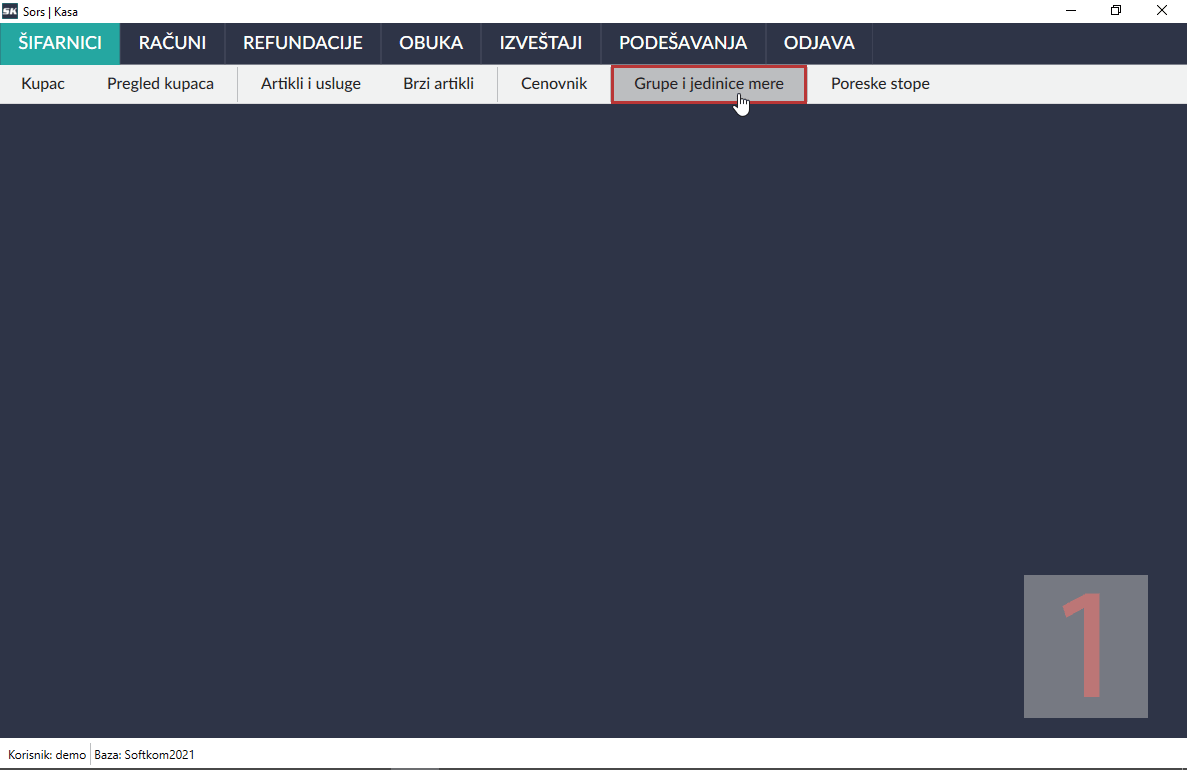
UNOS DRUGE ROBNE GRUPE
Drugu robnu grupu možete da unesete na gotovo identičan način kao i robnu grupu. S obzirom na to da je postupak unošenja druge robne grupe gotovo identičan postupku unošenja robne grupe, koji smo prethodno opisali, ovde se nećemo ponavljati već ćemo napomenuti da je jedina razlika između otvaranja robne grupe i druge robne grupe u koraku 3: umesto da kliknete na stavku Unos robne grupe potrebno je da kliknete na stavku Unos druge robne grupe.
PREGLED I IZMENA ROBNIH GRUPA
Prethodno otvorene robne grupe možete da prikažete na sledeći način:
- U komandnom meniju izaberite stavku Šifarnici
- U meniju kliknite na stavku Grupe i jedinice mere i prikazaće se novi meni u kome je potrebno da kliknete na opciju Pregled robne grupe. Odmah zatim otvoriće se kartica za pregled robnih grupa koja je prikazana na slici ispod

Ako u ovoj kartici kliknete na sličicu lupe, u tabeli će se prikazati sve robne grupe koje su prethodno otvorene.
U slučaju da u polje za unos teksta Naziv unesete deo naziva određene robne grupe i pritisnete taster Enter ili kliknete na sličicu lupe, u tabeli će se prikazati sve robne grupe koje u svom nazivu imaju kombinaciju slova koja ste upisali.
Naziv robne grupe možete da izmenite na sledeći način:
- Kliknite desnim tasterom miša na naziv robne grupe koji želite da izmenite
- Na ekranu se prikazuje meni u kome je potrebno da izaberete stavku Prikaži izabranu grupu artikala
- Pošto to uradite otvara se prozor za izmenu naziva robne grupe
- Kliknite na dugme Izmeni kako biste omogućili izmenu naziva robne grupe
- Unesite željeni naziv i kliknite na dugme Snimi
Program Sors Kasa omogućava brisanje robnih grupa u slučaju da nijedan artikal nije svrstan u robnu grupu koja treba da se obriše. Ako određenoj robnoj grupi pripada jedan ili više artikala, brisanje robne grupe neće biti moguće. Brisanje robne grupe se vrši na sledeći način:
- Kliknite desnim tasterom miša na naziv robne grupe koju želite da obrišete
- Na ekranu se prikazuje meni u kome je potrebno da izaberete stavku Obriši izabranu grupu artikala
- Pošto to uradite otvara se prozor u kome treba da potvrdite da želite da obrišete izabranu robnu grupu
- Posle potvrde izabrana robna grupa će biti obrisana
Identičan postupak se koristi za pregled, izmenu i brisanje druge robne grupe: razlika je samo što u komandnom meniiju Šifarnici, pošto kliknete na stavku Grupe i jedinice mere, treba da kliknete na opciju Pregled druge robne grupe.
Datum poslednje izmene članka: 10.01.2021